Đồng hồ Huawei Watch GT 3 là sản phẩm được săn đón nồng nhiệt hiện nay. Nếu bạn đang sở hữu hoặc muốn mua chiếc đồng hồ này thì cần nắm được làm thế nào để thay đổi mặt đồng hồ, cho giao diện smartwatch trở nên đa dạng hơn. Bài viết này sẽ giúp bạn biết cách tải mặt đồng hồ Huawei Watch GT 3 đơn giản, cùng xem.
Bạn đang đọc: Cách cài đặt thay đổi tải mặt đồng hồ Huawei Watch GT 3
Contents
1. Các bước tải và cài đặt mặt đồng hồ Huawei Watch GT 3
Theo đánh giá Huawei Watch GT 3 thì chiếc đồng hồ này sở hữu đến 10 nghìn giao điện mặt đồng hồ cùng với 10 kiểu đồng hồ cố định. Vì thế, sẽ thật tiếc nếu bạn không khai thác tính năng này ở chiếc máy này. Để tải mặt đồng hồ Huawei Watch GT 3, bạn cần nắm được các bước dưới đây để thực hiện theo các bước dưới đây.
Bước 1: Đầu tiên, bạn mở ứng dụng Huawei Health lên. Sau đó, bạn chạm vào thiết bị và tìm kiếm tên thiết bị , kế tiếp là chạm vào mặt đồng hồ khác
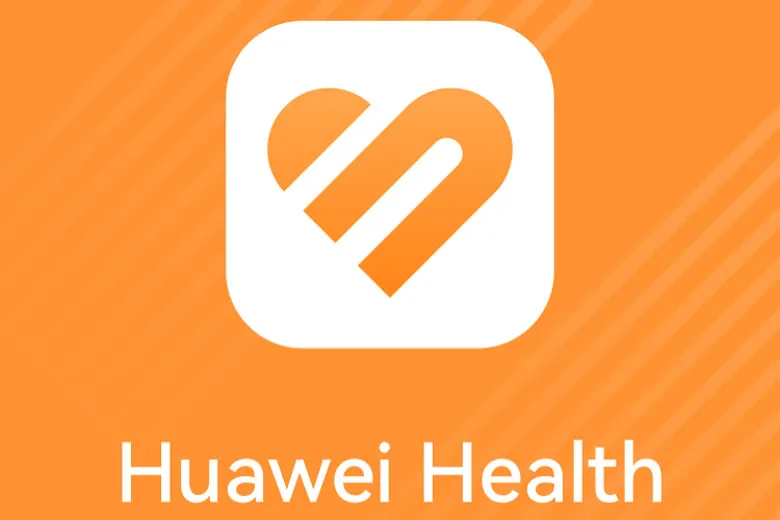
Bước 2: Tiếp đó, bạn hãy chọn mặt đồng hồ mình muốn đổi và sau đó chạm vào phần Cài đặt. Sau khi đã tiến hành cài đặt, đồng hồ Huawei Watch GT 3 của chuyển sang mặt đồng hồ mới này môt cách tự động.
Bước 3: Nếu muốn chọn mặt đồng hồ đó làm mặc định thì chỉ cần chọn mặt đồng hồ đã cài đặt và chạm vào Đặt làm mặc định. Khi đó, thiết bị sẽ chuyển sang mặt đồng hồ này.
Như thế là bạn đã có thể cài đặt được mặt đồng hồ mình muốn trên thiết bị.
2. Xóa mặt đồng hồ Huawei Watch GT 3 như thế nào?
Sau một thời gian tải mặt đồng hồ Huawei Watch GT 3 và sử dụng nó trên thiết bị và bạn cảm thấy không thích mặt đồng hồ này nữa, bạn có thể xóa nó đi. Dưới đây là thủ thuật đồng hồ tiếp theo, hãy tiến hành các bước để xóa mặt đồng hồ Huawei Watch GT 3.
Bước 1: Đầu tiên, bạn mở ứng dụng Huawei Health. Tiếp đến, bạn chạm vào thiết bị rồi đến Tên thiết bị.
Bước 2: Bước tiếp theo, bạn ấn thêm mặt đồng hồ và ấn vào của tôi. Bạn chọn mặt đồng hồ đã cài đặt mà bạn muốn xóa, sau đó chạm vào biểu tượng xóa nằm ở phía trên góc phải của màn hình. Tiếp đến, bạn ấn vào xóa là có thể xóa được mặt đồng hồ của mình.
Tìm hiểu thêm: Hướng dẫn 2 cách chuyển danh bạ từ iPhone sang SIM đơn giản dễ làm nhất cho bạn

Có một số điều sau đây bạn cần lưu ý:
- Mặt đồng hồ được cài đặt sẵn sẽ bị xóa.
- Trên iOS sẽ bị hạn chế ở tính năng thay đổi mặt đồng hồ.
- Bạn cần cập nhật ứng dụng Huawei Health mới nhất để tải hay xóa mặt đồng hồ.
3. Tùy chỉnh mặt đồng hồ Huawei Watch GT 3
Ở phần này, bạn sẽ tắt chế độ để đồng hồ mặc định và chuyển sang chế độ chờ. Bạn có thể tùy chỉnh kiểu hay màu sắc của đồng hồ Huawei theo ý thích. Các bước tiến hành được thực hiện như sau:
Bước 1: Từ phần màn hình chính, bạn hãy vuốt tìm đến mục Cài đặt. SAu đó, bạn ấn Cài đặt và chọn tiếp lần lượt đến Hiển thị, Nâng cao và Màn hình khóa.

>>>>>Xem thêm: Top 5 cách sao lưu danh bạ iPhone chi tiết nhanh nhất hiện nay
Bước 2: Kế đến, bạn hãy ấn vào kiểu, chọn loại đồng hồ và ấn OK .
Bước 3: Cuối cùng, bạn chạm màu, chọn màu và bấm chọn OK là xong.
Thế là bạn đã hoàn thành được bước tùy chỉnh thực hiện trên chiếc đồng hồ nhà Huawei. Hãy áp dụng ngay để trải nghiệm ngay nhé.
4. Kết luận
Chúng ta đã cùng đến với Hướng dẫn tải mặt đồng hồ Huawei Watch GT 3 nhanh chóng. Hy vọng rằng sau khi đến với bài viết bạn có thể ứng dụng được trên thiết bị của mình. Chúc bạn áp dụng thành công nhé.
Nếu muốn liên tục cập nhật mọi thông tin về công nghệ cũng như các bài viết mới nhất hiện nay hãy theo dõi trang Dchannel của hệ thống Suachuadienthoai.edu.vn. Xin cám ơn tất cả bạn đọc vì đã bớt chút thời gian để đọc qua bài viết của mình. Đừng quên “MUA ĐIỆN THOẠI ĐẾN DI ĐỘNG VIỆT” để được phục vụ một cách tận tâm nhất.
